Windows 11是第一个无法在Mac上原生安装的Windows版本。这是因为基于Intel的Mac不符合新操作系统的最低要求,而基于Apple Silicon的Mac已经不再支持苹果的Boot Camp多重启动实用程序。在本文中,我将解释如何使用Parallels Desktop 18 for Mac在Mac上安装Windows 11,这是现在得到官方支持的情况。
Parallels Desktop for Mac是在Mac上虚拟化Windows和Linux的最受欢迎的解决方案。Parallels Desktop for Mac在2021年就已经增加了对Windows 11的支持,但直到2023年2月,微软才承认它是运行最新版本Windows的受支持情况。
如何在Mac上使用Parallels Desktop安装Windows 11(文章摘录)
以下是如何在Mac上使用Parallels Desktop轻松安装Windows 11的几个步骤:
- 从公司网站下载Parallels Desktop for Mac
- 在Mac上安装Parallels Desktop
- 让Parallels Desktop中的安装助手在虚拟机中安装Windows 11
- 安装完成后,创建您的免费Parallels Desktop帐户。
- 您現在已經準備好在您的Mac上使用Windows 11虛擬機了!
Parallels Desktop提供14天的免費試用,但在此之後,您需要購買許可證。如果您想要無限制地使用Windows 11,您還需要一個激活密鑰。
A recent survey revealed 94% of organizations can’t recover their Active Directory (AD) forest in minutes. Cayosoft offers the only instant AD forest recovery.
您能在Intel或Apple Silicon Macs上原生安裝Windows 11嗎?
不幸的是,使用Apple的Boot Camp多重啟動工具在Mac上安裝Windows 11是不可能的。自2020年秋季以來發布的M1和M2基礎的Macs已經不再支持Boot Camp,目前還不清楚Apple是否會將其帶回Apple Silicon Macs。
至於基於Intel的Macs,這些型號只能使用Boot Camp安裝Windows 10,但不支持將其升級到Windows 11。這是因為最新的基於Intel的Macs不符合安裝Windows 11的最低硬件要求。
為什麼 Windows 11 不能在 Mac 上原生運行?
對於蘋果矽 Mac,缺少 Boot Camp 多重啟動工具意味著無法在這些設備上安裝 macOS 以外的任何其他操作系統。然而,對於基於 Intel 的 Mac,由於這些 Mac 缺乏 TPM 2.0 安全芯片,Windows 11 不能通過 Boot Camp 原生安裝。
儘管自 2016 年以來推出的所有基於 Intel 的 Mac 實際上都配備了 Windows 11 所需的 TPM 2.0 安全芯片,但蘋果實際上從未在這些 Mac 上支持該技術。雖然存在一些方法可以在基於 Intel 的 Mac 上安裝 Windows 11,例如通過創建一個自定義 ISO 來繞過 TPM 2.0 的要求,但這超出了本文的範圍,並且不建議您這樣做。
在 Mac 上運行 Windows 11 的支持方案
A little more than a year after the release of Windows 11, Microsoft has now clarified that there are two options for Mac users to run Windows 11: Windows 365 Cloud PCs and Parallels Desktop for Mac version 18.
在擁有 Windows 365 的 Mac 上運行 Windows 11
Windows 365 是微軟的軟體即服務解決方案,可按用戶、按月的方式在雲端 PC 上運行 Windows 11。微軟為 Windows 365 提供不同的價格選項,從每月每用戶 31 美元起,可獲得一台具有 2 個虛擬 CPU、4GB RAM 和 128GB 儲存空間的雲端 PC。
對於 Mac 用戶來說,通過 Windows 365 雲端 PC 在 Windows 11 上運行提供了通過 Web 瀏覽器訪問個性化 Windows 11 桌面的便利。對於開發人員,Windows 365 也支持基於虛擬化的工作負載,這是 Parallels Desktop for Mac 所缺少的。稍後我會有更多詳細信息。
您可以在我們在 Petri 上專門撰寫的文章中了解更多有關如何設置 Windows 365的信息。
使用 Parallels Desktop for Mac 運行 Windows 11
Parallels Desktop 18 for Mac,這個虛擬化應用程式的最新版本是在 Mac 上運行 Windows 11 的另一種支持方式。Parallels Desktop 在 2021 年就已經添加了對 Windows 11 的支持,應用程式的第 17 版引入了虛擬 TPM 2.0 芯片以確保與最新版本的 Windows 的硬件兼容性。
A recent survey revealed 94% of organizations can’t recover their Active Directory (AD) forest in minutes. Cayosoft offers the only instant AD forest recovery.
Parallels Desktop 18 for Mac, 去年推出,支援在Intel基礎和Apple Silicon Mac上以虛擬機器運行Windows 11。然而,在搭載M1和M2晶片的Mac上,將會在虛擬環境中安裝ARM版本的Windows 11。
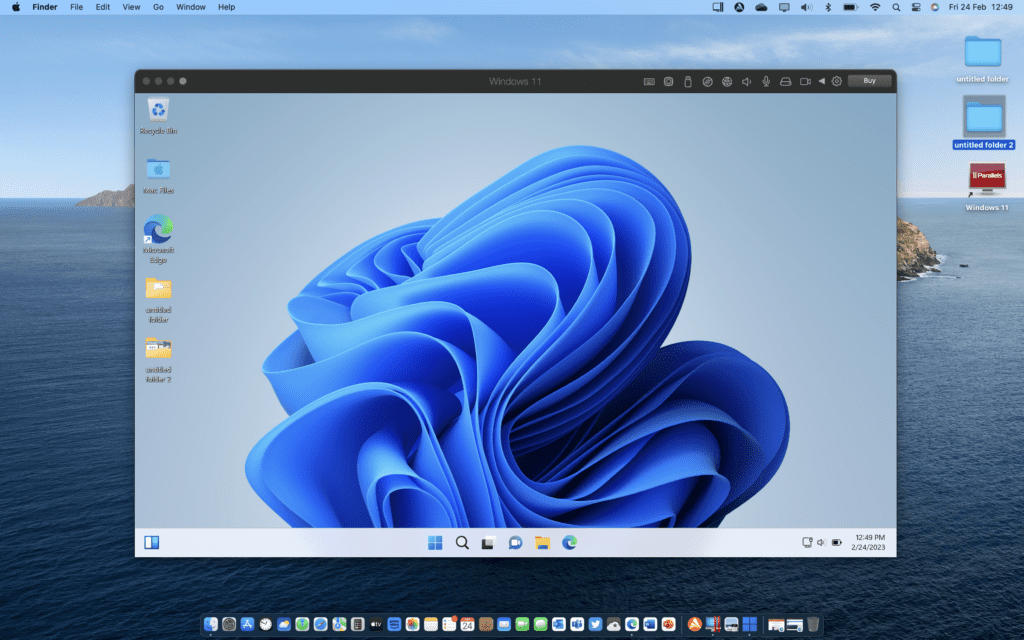
不幸的是,透過Parallels Desktop for Mac在ARM上運行Windows 11存在一些限制。例如,DirectX 12和巢狀虛擬化等功能不受支援,我將在下面提供更多詳細資訊。
Parallels Desktop for Mac 18提供14天免費試用。之後,您可以選擇購買Parallels Desktop Standard授權或訂閱Parallels Desktop Pro或Parallels Desktop Business Edition:
- Parallels Desktop Standard Edition($99.99)針對學生和家庭用戶,限制為8GB vRAM和4個vCPU。
- Parallels Desktop Pro Edition($119.99/年)支援高達128GB vRAM,高達32個vCPU,建議用於安裝Windows 11 Pro或Enterprise。
- Parallels Desktop Business Edition($149.99/年)提供Pro Edition中包含的所有內容,加上集中式管理和管理,統一的批量授權金鑰用於大規模部署,以及其他IT部門的功能。
在基於Intel和蘋果矽的Mac上安裝Parallels Desktop
讓我們為Mac安裝Parallel Desktop 18,該版本附帶14天免費試用。訪問公司網站上的Parallels Desktop for Mac產品頁面,並點擊立即試用。在下一頁上,點擊下載免費試用版。
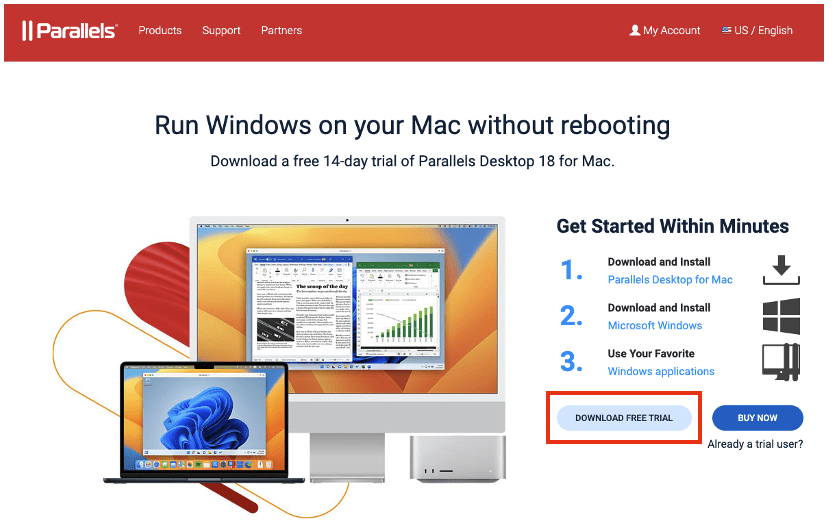
下載完安裝程式後,打開它,並雙擊安裝Parallels Desktop。您可能會看到一個彈出窗口,詢問您是否確實要安裝這個從互聯網下載的應用程式。點擊打開。
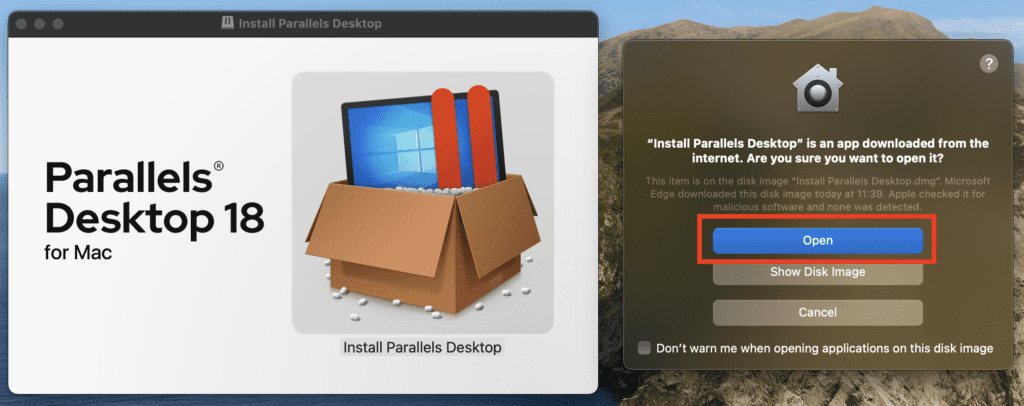
在安裝過程中,安裝程式將要求訪問您的桌面文件夾中的文件。在彈出窗口上點擊確定。
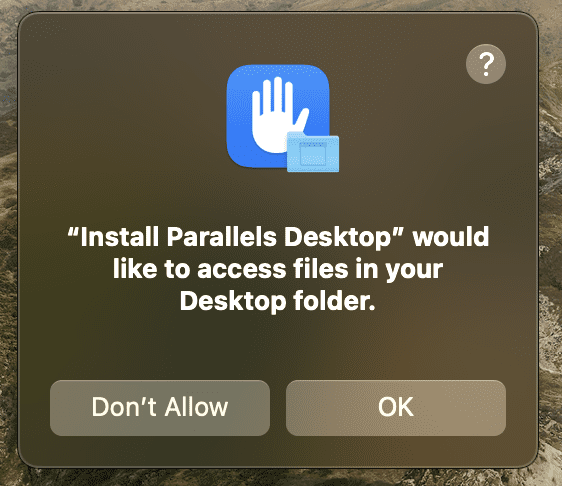
Parallels Desktop for Mac 18的安裝將開始,需要幾分鐘的時間。安裝完成後,應用程式將要求您啟用對幾個目錄的訪問權限:點擊確定以允許應用程式再次訪問您的桌面文件夾、文檔文件夾和下載文件夾中的文件。當您完成授予應用程式所有這些權限時,點擊完成。
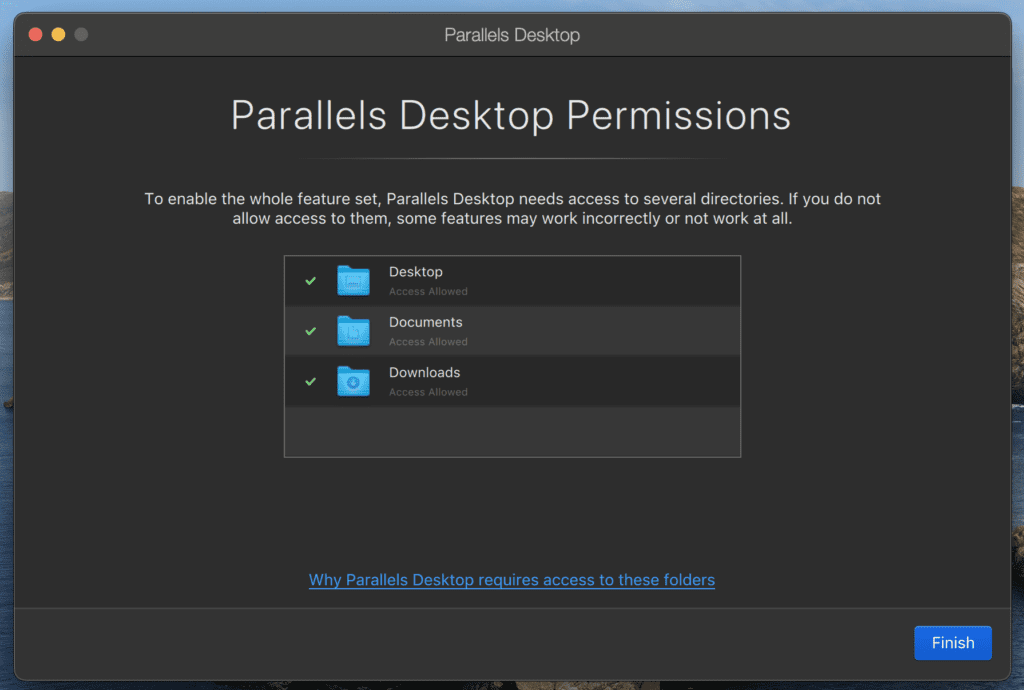
如何使用Parallels Desktop for Mac下載並安裝Windows 11
現在,Parallels Desktop 將要求您在 Mac 上下載並安裝 Windows 11。您將看到一條消息通知您,安裝後需要「啟用此 Windows 11 副本」,但現在不需要擔心這個問題。
- 點擊安裝 Windows開始安裝過程。
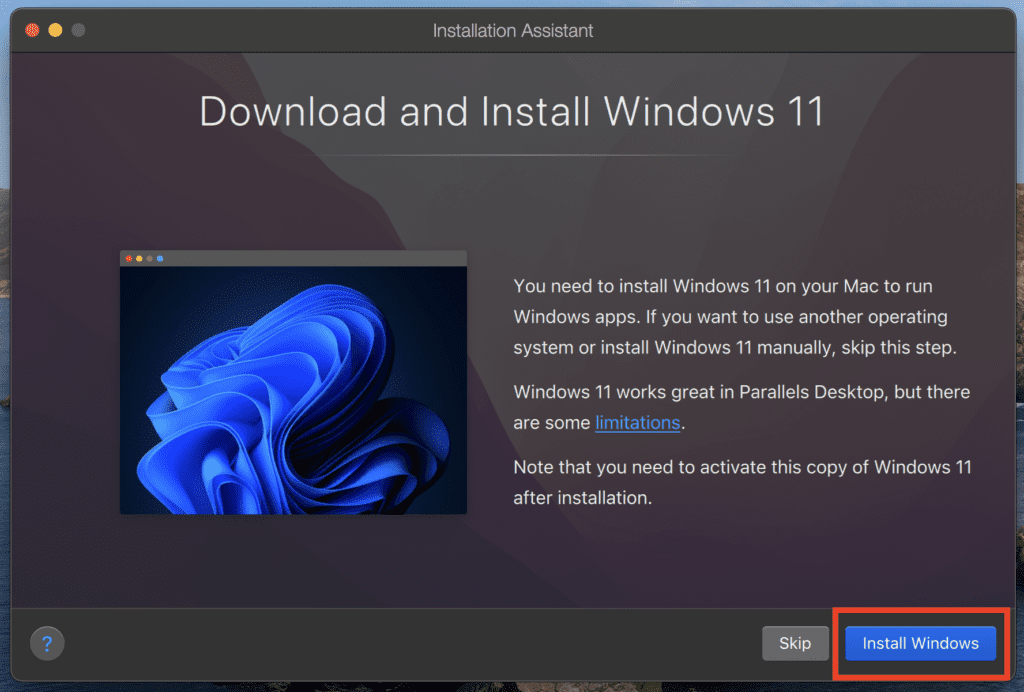
- 應用程序隨後將開始下載 Windows 11 on ARM ISO。根據您的網絡連接速度,這應該需要不到一小時。
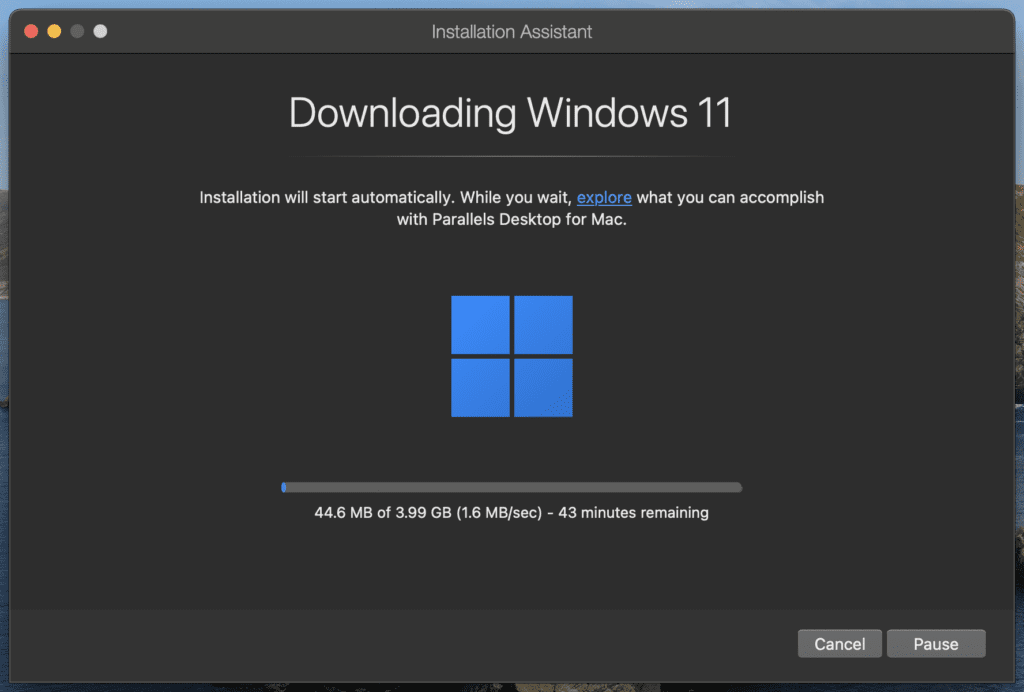
- 一旦下載完成 ISO 文件,將開始在虛擬機上安裝 Windows 11。在此過程中,Parallels Desktop 還將要求您在該步驟中訪問您的攝像頭和麥克風,但這是可選的。安裝 Windows 11 需要一些時間,請在初始體驗過程中保持耐心。

- Windows 11 的安裝現在已經完成。虛擬機目前以窗口模式運行在我的 M1 MacBook Air 上,現在我被要求接受 Windows 授權協議。
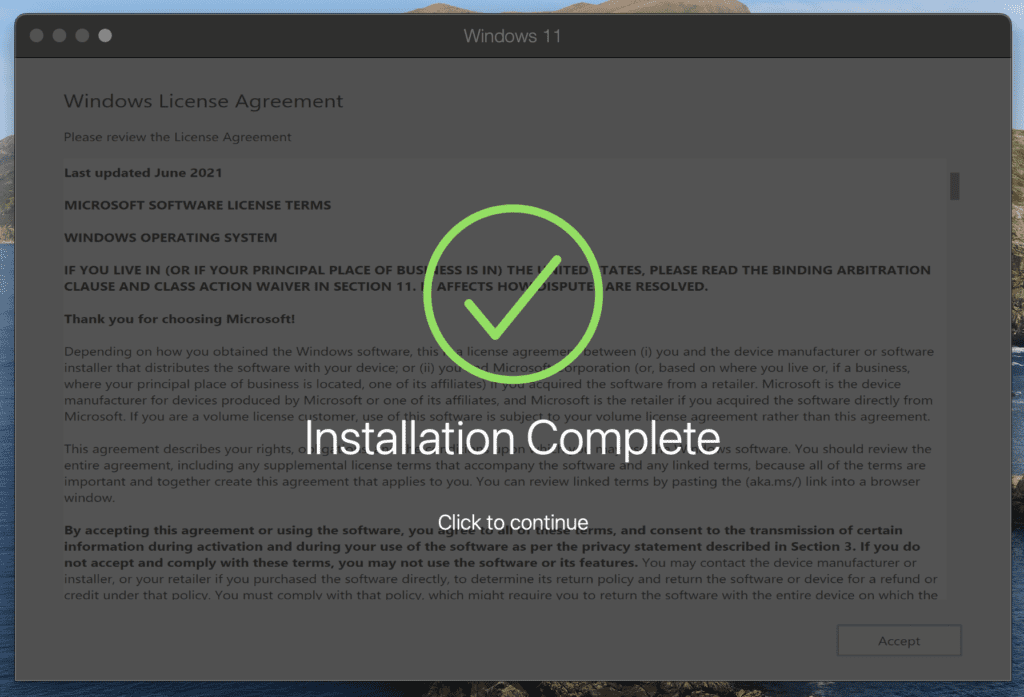
- 當您點擊屏幕時,將彈出一個窗口,Parallels Desktop 將要求您登錄 Parallels 帳戶。如果您還沒有帳戶,請選擇頂部的「我是新用戶」並創建您的免費帳戶。
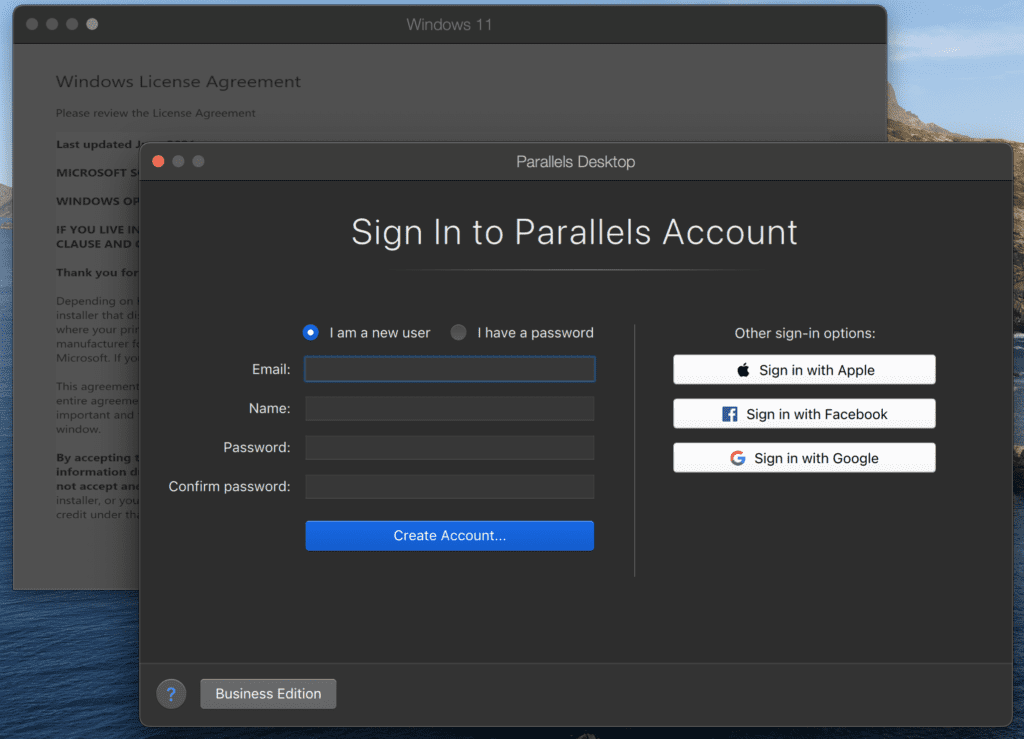
- 現在,您可以繼續接受 Windows 授權協議在您的 Windows 11 虛擬機中。點擊窗口右下角的接受。
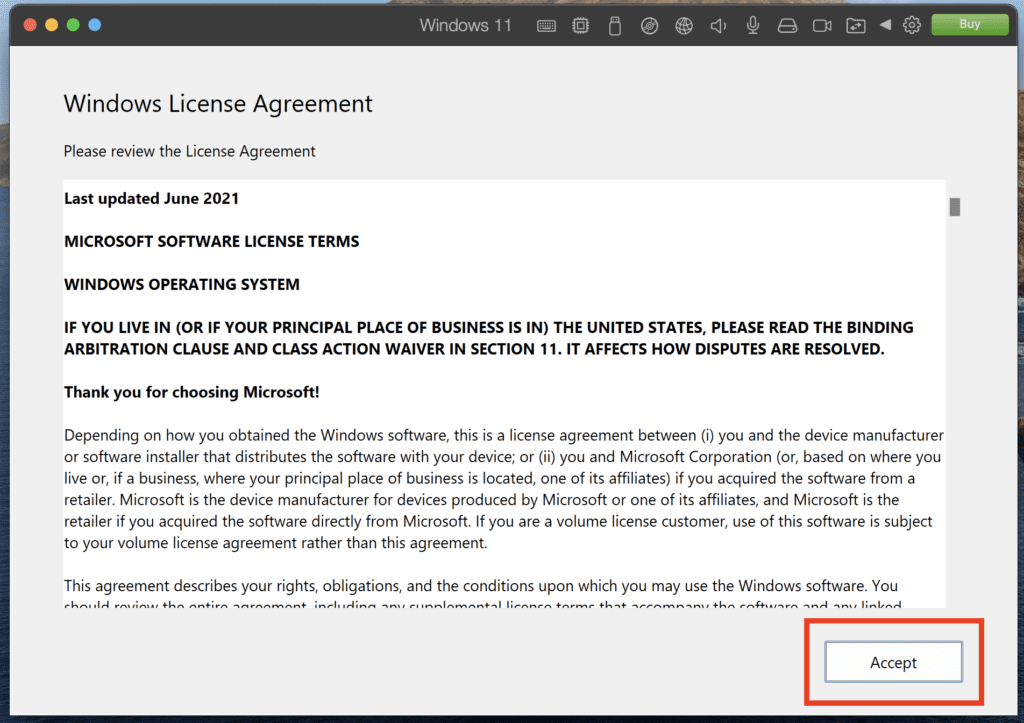
就是這樣!我們的 Apple Silicon Mac 上的 Windows 11 on ARM 虛擬機現在已經運行起來了。現在,我將向您展示如何調整您希望分配給虛擬機的資源量。
A recent survey revealed 94% of organizations can’t recover their Active Directory (AD) forest in minutes. Cayosoft offers the only instant AD forest recovery.
調整您的 Windows 11 虛擬機器設置
如果我進入我的 Windows 11 虛擬機器的系統設置,我可以看到它默認使用 4 個 CPU 和 6GB 的 RAM。這對於在良好條件下運行 Windows 11 足夠了。
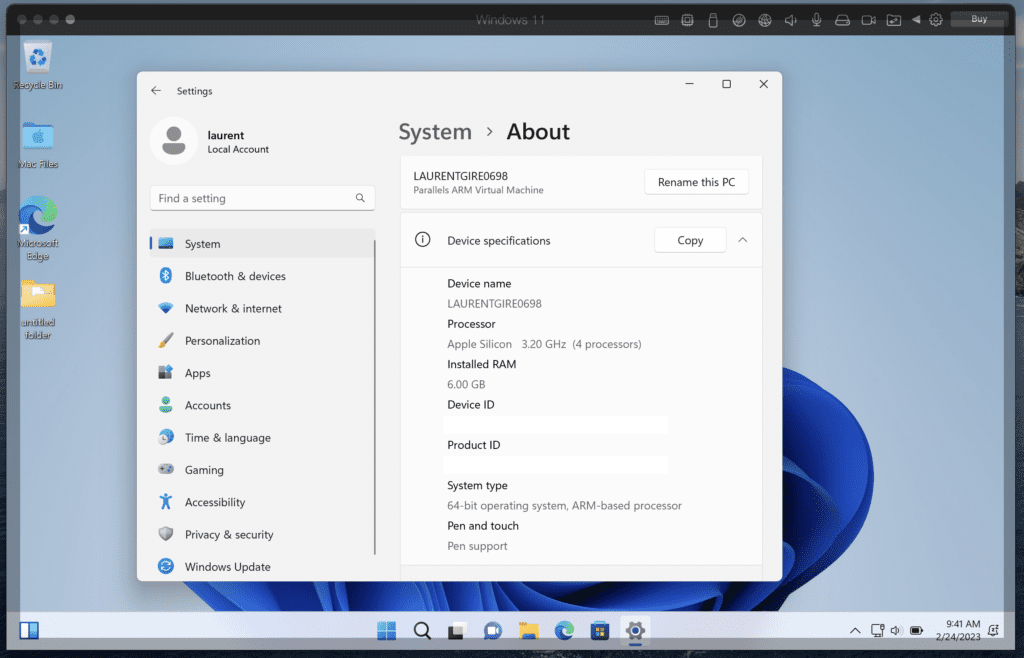
但是,如果您需要為您的 Windows 11 VM 分配更多資源,您可以在 Parallels Desktop 設置中進行分配。
- 首先,您需要關閉您的 VM。您可以通過打開 Windows 11 開始菜單,點擊電源按鈕,然後點擊 關機 來執行此操作。
- 或者,您可以點擊 macOS 菜單欄上的 Parallels 圖標,然後轉到操作 > 關機。
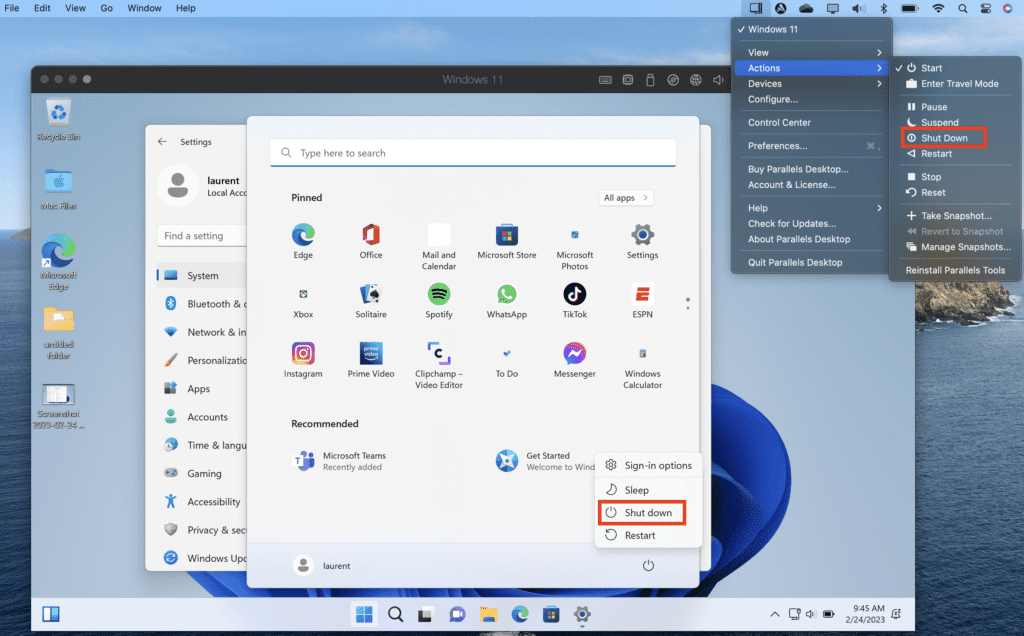
- 接下來,再次點擊 macOS 菜單欄中的 Parallels Desktop 圖標,然後點擊 控制中心。
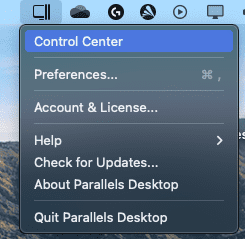
- 控制中心顯示您安裝的所有虛擬機器。點擊您的 Windows 11 VM 下的齒輪按鈕
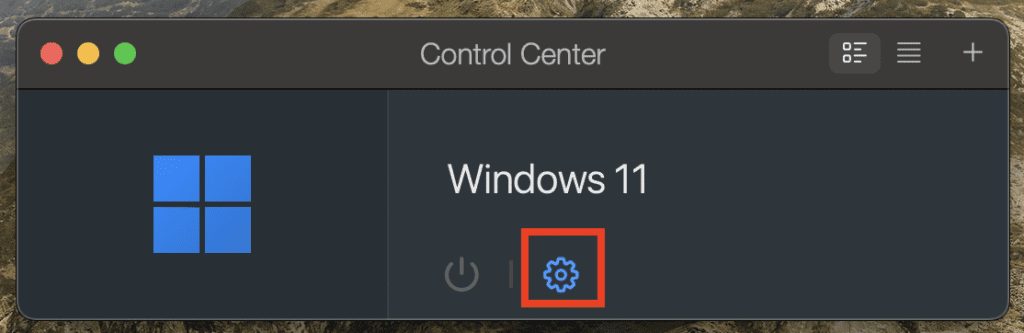
- 在這裡,您可以看到我的 Windows 11 VM 正在使用我的 M1 Mac 的建議設置:即 4 個 CPU 和 6GB 的 RAM。如果您需要更改,請點擊 手動。
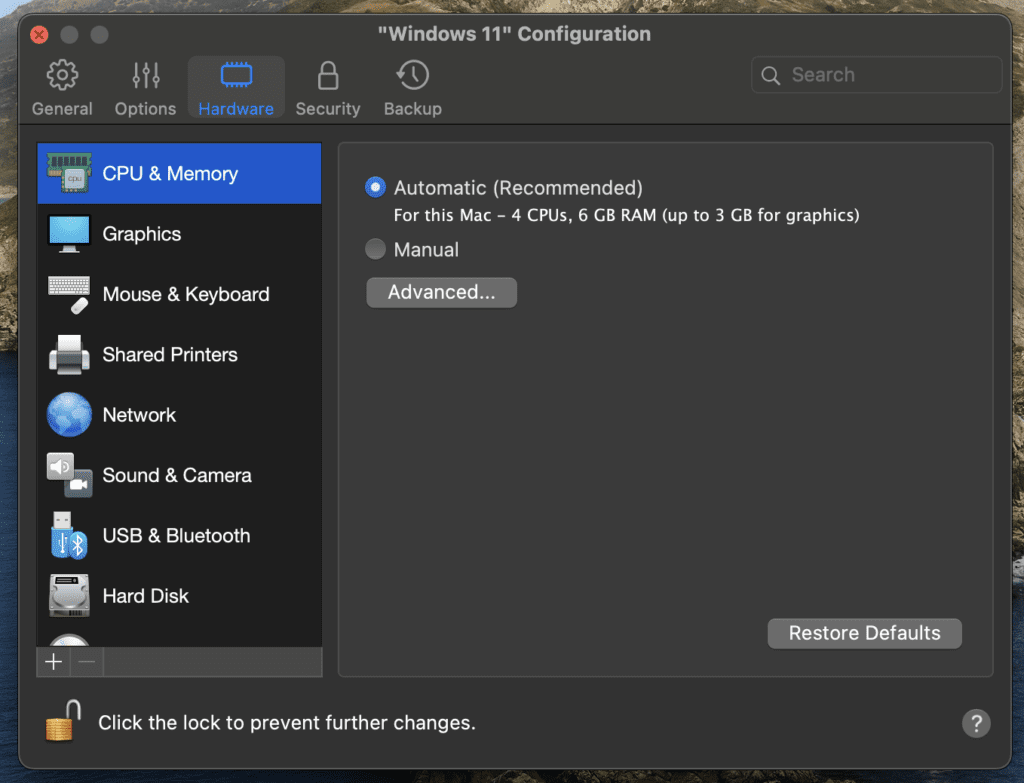
- I actually have 16 GB of unified memory on my M1 MacBook Air. If I want to allocate 8 GB of RAM or more to my Windows 11 VM, I’ll just select what I want in the Memory field.
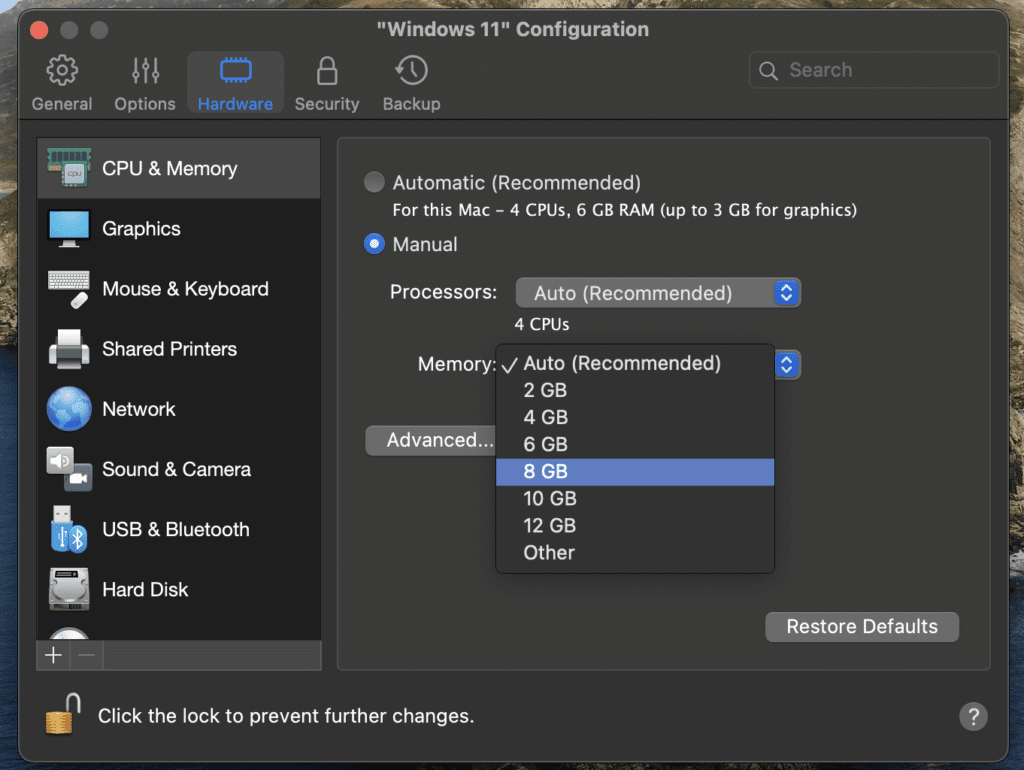
- I can now close down the Settings and relaunch my Windows 11 VM from the Control Center. As you can see, the Windows 11 Settings app now shows that the VM has 8GB of RAM.

您需要在虛擬機器上激活 Windows 11 嗎?
當您在 Mac 上使用 Windows 11 虛擬機時,您會看到一個彈出窗口,要求您激活 Windows。您可以從 Microsoft 購買產品密鑰,或者輸入您已經擁有的密鑰。
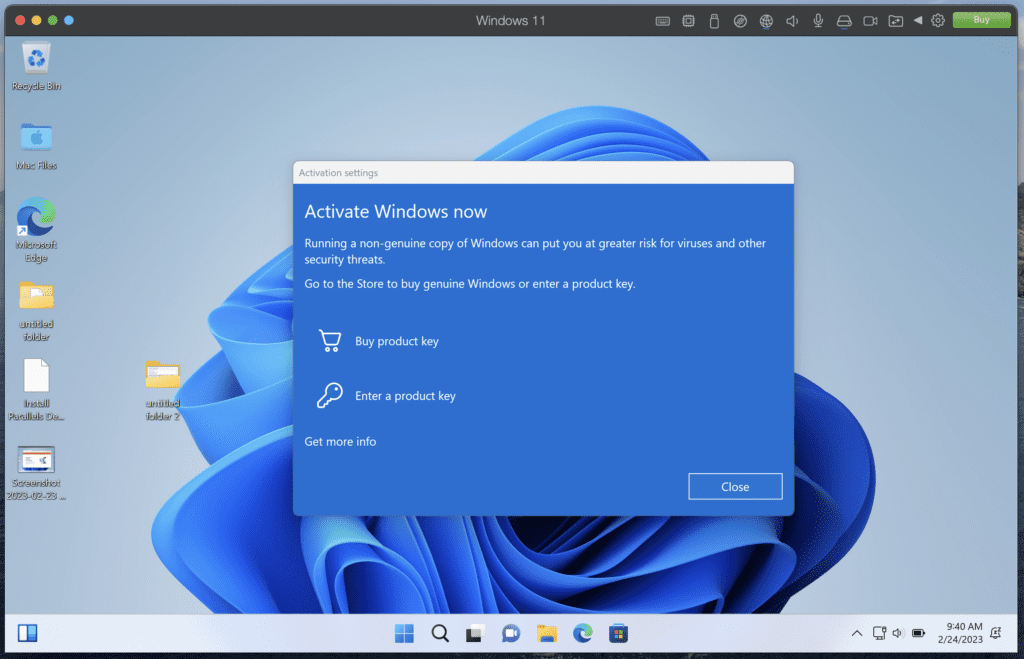
實際上,您並不需要激活 Windows,但如果您不激活,一些功能將受到限制。如果沒有先激活 Windows,一些簡單的事情,如個性化您的桌面背景,將無法使用。
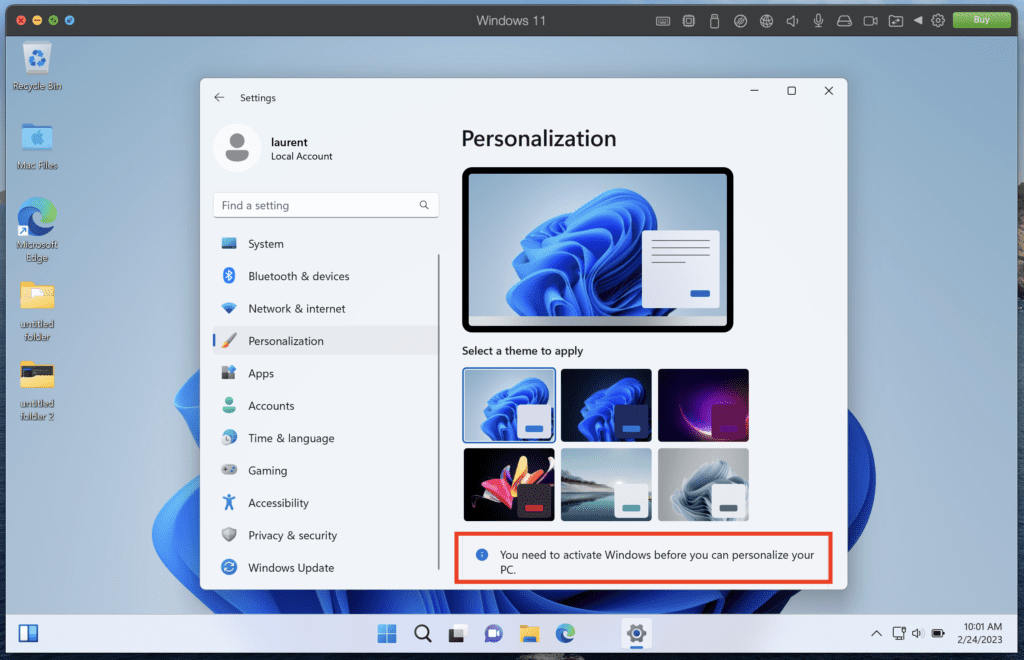
如何在 macOS 桌面上使用 Coherence 模式來運行 Windows 11 應用程式
Parallels Desktop for Mac 可讓您以窗口模式和全屏模式運行 Windows 11,還有一種Coherence 模式,可讓您完全隱藏虛擬機。您可以通過點擊虛擬機窗口左上角的藍色圖標來激活它。或者,您可以點擊 macOS 選單欄中的 Parallels Desktop 圖標,向下滾動到“檢視”,然後選擇進入一體化模式。
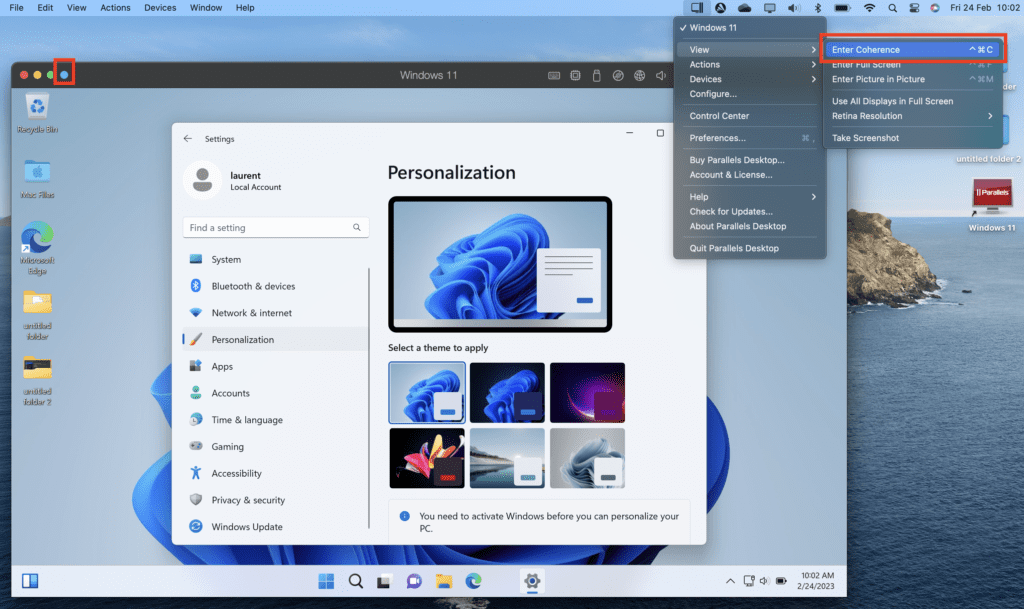
進入一體化模式後,您的虛擬機將消失,並且您可以從 macOS 桌面上運行 Windows 應用程式。

當您在 macOS Dock 中點擊 Windows 11 圖標時,Windows 開始菜單將顯示,您可以啟動任何已安裝的 Windows 應用程式,並將其與 macOS 應用程式並排運行。非常方便!
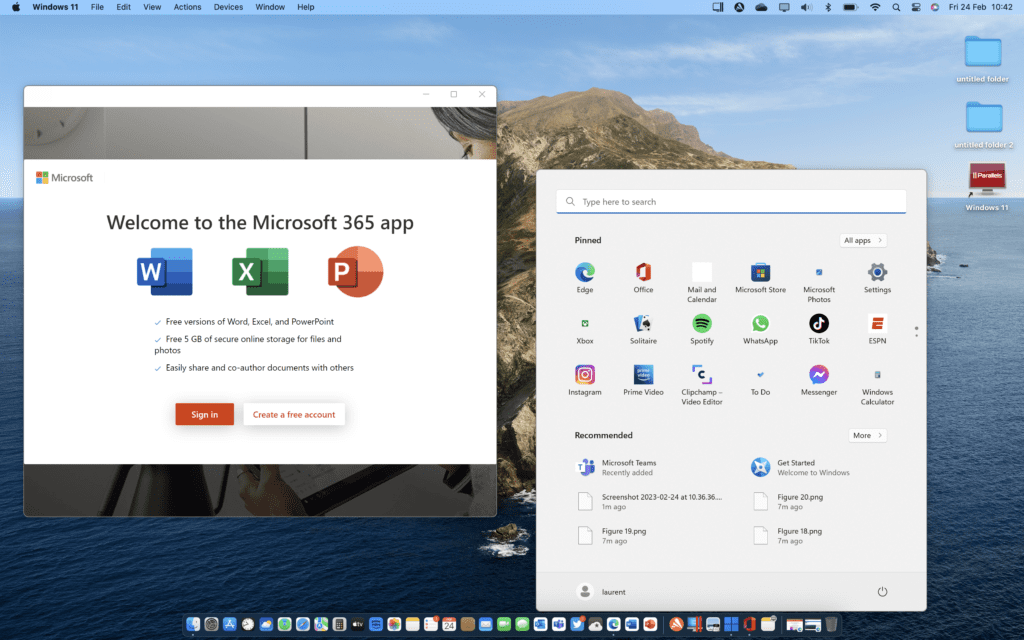
要退出一體化模式,您可以再次點擊 macOS 選單欄中的 Parallels Desktop 圖標,向下滾動以查看,然後點擊退出一體化
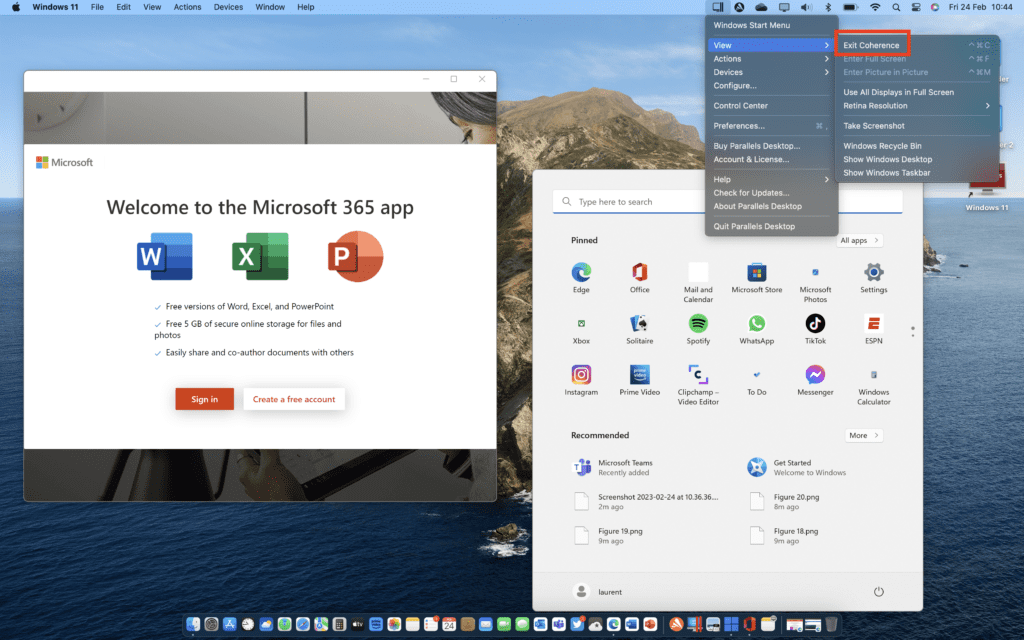
在 M1 Mac 上運行的 ARM VM 上的 Windows 11:有哪些限制?
在 Apple Silicon Mac 上運行的虛擬機上運行 Windows 11 on ARM 會有一些限制。不支援嵌套虛擬化,這可能會影響應用開發人員的工作負載。但也有一些 Windows 應用不兼容。
A recent survey revealed 94% of organizations can’t recover their Active Directory (AD) forest in minutes. Cayosoft offers the only instant AD forest recovery.
以下是在 Mac 上通過 Parallels Desktop 運行的 Windows 11 on ARM 的主要限制:
- 任何需要 DirectX 12 或 OpenGL 3.3 或更新版本的應用將不兼容
- 32 位 ARM Windows 應用 也不受支持,這使 Mac 用戶只能使用本機 64 位 ARM 應用和模擬的 x64 或 x86 Windows 應用。
- 不支援 Windows 子系統 for Linux 和 Windows 子系統 for Android
- Windows Sandbox環境讓用戶在隔離中運行Windows應用程序,也不支持
- 基於虛擬化的安全性(VBS),這是Windows 11的一個新功能,允許用戶創建並隔離一個安全的記憶體區域,與正常操作系統分開。
這是相當多的星號,但這對大多數工作負載不應該有太大影響。如果你真的想在macOS上使用Windows的Office應用程序,Parallels Desktop for Mac是一個很好的方式來恢復它們。更好的是,你可以在Coherence Mode下運行Windows的Office與其他macOS應用程序,讓你享受兩者的最佳結合。
結論
作為多年來一直在使用Parallels Desktop for Mac的人,我可以說這仍然是在Mac上運行Windows 11或Windows 10的一個很好的解決方案。在蘋果矽Mac上性能非常穩定,蘋果的M1和M2芯片在筆記本電腦上仍然提供無與倫比的性能每瓦特。
Parallels Desktop 的一體化模式讓用戶可以同時運行 Mac 和 Windows 應用程序,這可能是該應用程序的招牌功能。Parallels Desktop 每年都會進行重大更新,引入新功能和性能改進,我強烈建議您利用為期 14 天的免費試用來查看虛擬化 Windows 11 是否可以幫助您從 Mac 獲得更多價值。
Source:
https://petri.com/install-windows-11-mac-m1-parallels/













